推荐内容
Win10系统如何修改默认打印机,Win10系统修改默认打印机操作方法
2019-10-30 来源:本站整理 作者:U盘量产网 浏览量:574次
很多用户在win10系统当中连接了好几台打印机,如果常用的打印机不是系统的默认打印机的话,那么每次打印的时候我们就需要选择,这样操作起来就比较麻烦了,那么win10系统怎么修改默认打印机呢?今天为大家分享win10系统修改默认打印机的操作方法。
修改默认打印机操作方法:
1、右键“开始菜单”图标。如图所示:
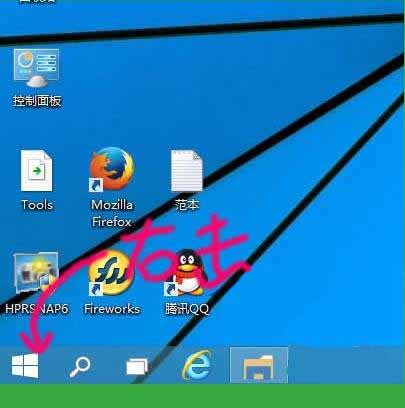
2、选择“控制面板”。如图所示:
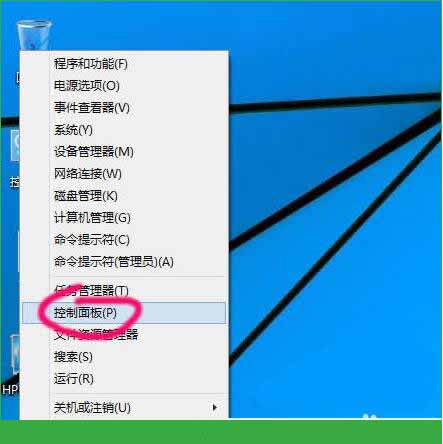
3、如果桌面有控制面板图标,就直接打开吧。如图所示:

4、点击“查看设备和打印机”如图所示:
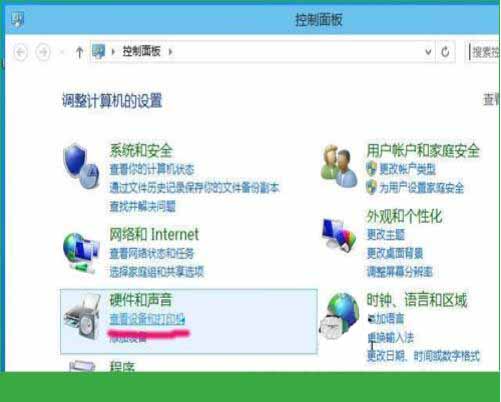
5、打开“设备和打印机”管理介面;如图所示:
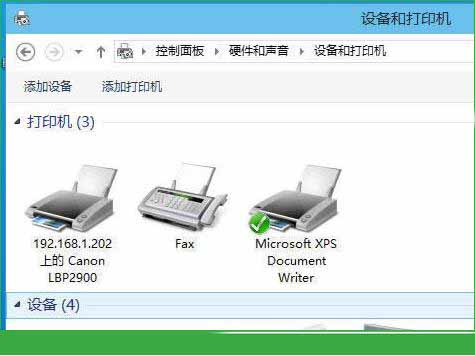
6、右键要指定默认打印机的设备,选择“设定为默认打印机”。如图所示:
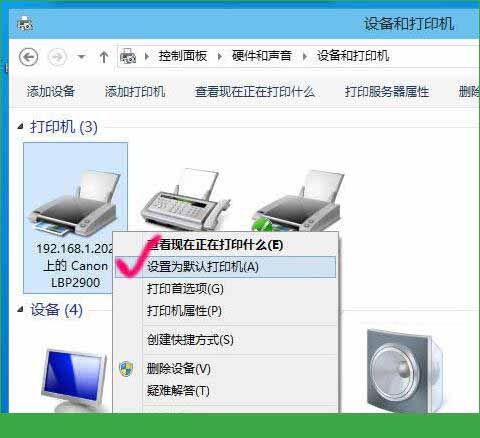
Win10系统如何修改默认打印机,Win10系统修改默认打印机操作方法手机版:https://m.upantool.com/sense/win10/2019/15198.html
相关软件
相关文章
